Kérdés
Probléma: Hogyan lehet kijavítani a 0x8007007B hibakódot a Windows 10 rendszerben?
Problémám van a 0x8007007B hibakóddal, mert megpróbáltam frissíteni a Windows 10 rendszerre, és ez az üzenet jelent meg: 0x8007007B hibakód. A fájlnév, a könyvtárnév vagy a kötetcímke szintaxisa hibás. Azt hittem, rendben van, és minden simán ment. Tudsz erre valami megoldást ajánlani?
Megoldott Válasz
A 0x8007007B hibakód a Windows 10 rendszerben általában a telepítési folyamat során jelenik meg, de a Windows operációs rendszer aktiválásakor is probléma lehet.
[1] Különféle üzenetek jelennek meg ezzel a hibakóddal, beleértve a szintaxis vagy a könyvtárnevek vagy a fájlnevek helytelen értékét.Ez a hiba a Windows aktiválásával kapcsolatos problémákra vonatkozik, mint például más hibákra aktiválási hiba 0xC004F213, Windows aktiválási hiba 0x80041023, vagy Aktiválási hiba 0x803F7001, és sokan mások. A gépen előforduló bizonyos hibák oka a helyzettől függően változhat, de sok esetben az a termékkulcs, amely nem egyezik a Windows operációs rendszer kiadásával.
A probléma egyéb okait akkor váltja ki, ha a KMS-ügyfél nem találja a KMS SRV-erőforrásrekordokat a DNS-ben. Ha a megfelelő megoldások egyike sem segít, előfordulhat, hogy kapcsolatba kell lépnie az ügyfélszolgálattal az aktiválási segítségért. Főleg, ha segítségre van szüksége a munkahelyi számítógéphez.
Előfordulhat, hogy a Windows 10 aktiválása vagy az operációs rendszer telepítése során bizonyos problémákkal találkozhat, de ennek oka ez a 0x8007007B hibakód idegesíti az embereket, ugyanaz marad – az aktiváló varázsló nem tud csatlakozni a kulcskezeléshez Szolgáltatás.[2]
A hiba ismert, és főleg a Windows build 10240-es verzióinál fordul elő. Az aktiválási hiba probléma megoldható a termékkulcs MAK – Több aktiválási kulcsra cseréjével, de felsoroltunk néhány további módszert is. Különösen akkor, ha bizonyos problémák vannak a rendszerfájlokkal, sőt biztonsági problémákkal is[3] okolható ezért a problémáért.
Lehetséges a 0x8007007B hibakód javítása a Windows 10 rendszerben egy olyan eszköz tönkretételével, mint ReimageMac mosógép X9 amely ellenőrzi a fájlok sérülését, az érintett rendszerrészeket, valamint a könyvtárak és adatmappák problémáit. Ez egy gyors megoldás a Windows operációs rendszerrel kapcsolatos különféle problémákra, így ez lehet az első lépés a probléma megoldásához. Más javítások bonyolultabbak, ezért kövesse az alábbi lépéseket.
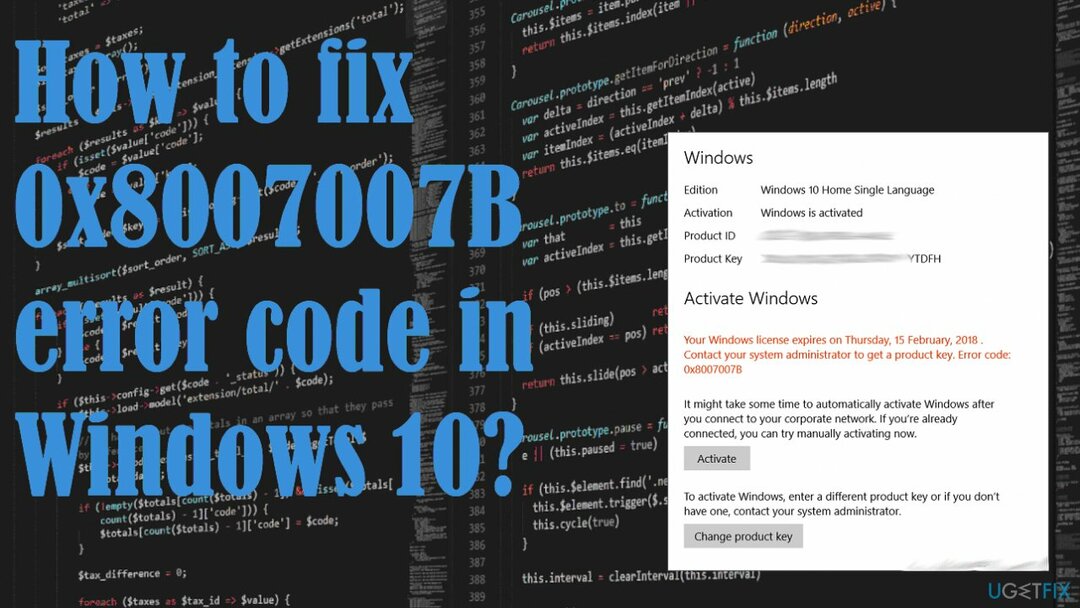
1. módszer. Aktiválja a Windowst a PowerSHell segítségével
A sérült rendszer javításához meg kell vásárolnia a licencelt verziót Reimage Reimage.
- Használat Windows + X a Gyorselérési menü eléréséhez.
- Válassza a Windows lehetőséget PowerShell (adminisztrátor).
- típus wmic elérési út A SoftwareLicensingService megkapja az OA3xOriginalProductKey-t és nyomja meg Belép.
- Ezután megjelenik a termékkulcs.
- Másolja ki a Windows aktiválásához.
2. módszer. Használja a MAK-ot a KMS helyett
A sérült rendszer javításához meg kell vásárolnia a licencelt verziót Reimage Reimage.
- Nyisd ki Parancssor rendszergazdai jogokkal.
- Az eszköz megtalálásához írja be a cmd-t a keresőbe.
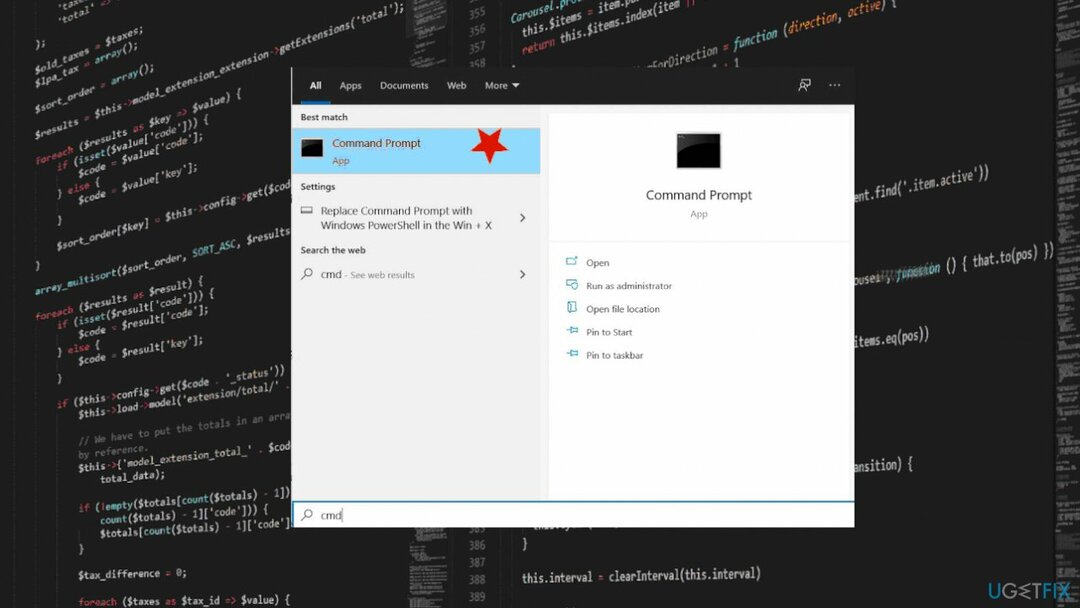
- típus slmgr -ipk majd a termékkulcsot.
- Győződjön meg arról, hogy a licence érvényes, és ne felejtsen el kötőjelet használni 5 karakterenként a kulcs öt részre osztásához.
- Nyomja meg az Enter billentyűt.
- Ekkor értesülnie kell a\\ntelepítésről és aktiválásról.
3. módszer. Futtassa az SFC-t a 0x8007007B hibakód kijavításához a Windows rendszerben
A sérült rendszer javításához meg kell vásárolnia a licencelt verziót Reimage Reimage.
- Nyisd ki Parancssor rendszergazdaként.
- Írja be a következő parancsot, és nyomja meg Belép:
sfc /scannow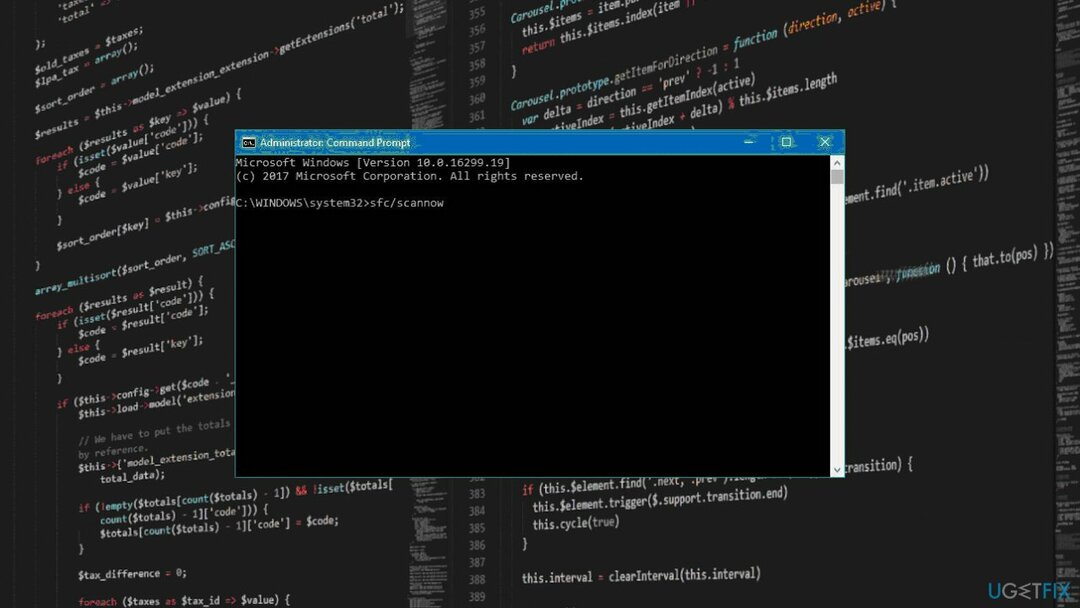
- Várja meg, amíg a szkennelés befejeződik, és a lehetséges javítások automatikusan alkalmazásra kerülnek.
- Azután újrakezd a számítógépét.
4. módszer. Az aktiválás hibaelhárítása
A sérült rendszer javításához meg kell vásárolnia a licencelt verziót Reimage Reimage.
- Nyisd ki Beállítások a Start menüből.
- Kattintson Frissítés és biztonság választási lehetőség.
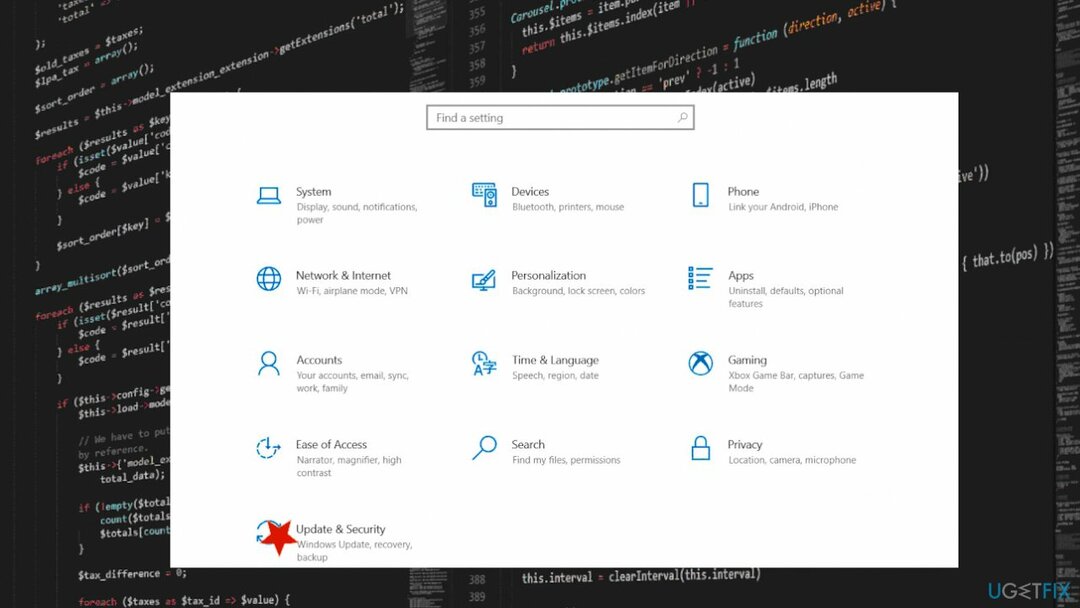
- Válassza ki Aktiválás a bal oldali menüből.
- Látnia kell több linket, amelyekre rákattinthat.
- Akkor válassz Hibaelhárítás opciók közül.
- Folytassa a képernyőn megjelenő varázslóval, és alkalmazza a javasolt javításokat.
Javítsa ki automatikusan a hibákat
Az ugetfix.com csapata mindent megtesz annak érdekében, hogy segítsen a felhasználóknak megtalálni a legjobb megoldást a hibák kiküszöbölésére. Ha nem akar megküzdeni a kézi javítási technikákkal, kérjük, használja az automatikus szoftvert. Minden ajánlott terméket szakembereink teszteltek és jóváhagytak. Az alábbiakban felsoroljuk azokat az eszközöket, amelyek segítségével kijavíthatja a hibát:
Ajánlat
csináld most!
Letöltés FixBoldogság
Garancia
csináld most!
Letöltés FixBoldogság
Garancia
Ha nem sikerült kijavítania a hibát a Reimage használatával, kérjen segítséget ügyfélszolgálatunktól. Kérjük, adjon meg minden olyan részletet, amelyet Ön szerint tudnunk kell a problémájával kapcsolatban.
Ez a szabadalmaztatott javítási eljárás 25 millió komponensből álló adatbázist használ, amely képes pótolni a felhasználó számítógépén található sérült vagy hiányzó fájlokat.
A sérült rendszer javításához meg kell vásárolnia a licencelt verziót Reimage malware-eltávolító eszköz.

Hozzáférés a földrajzilag korlátozott videotartalomhoz VPN-en keresztül
Privát internet-hozzáférés egy VPN, amely megakadályozhatja az internetszolgáltatót, a kormány, és harmadik felek sem követhetik nyomon online, és lehetővé teszik, hogy teljesen névtelen maradjon. A szoftver dedikált szervereket biztosít a torrentezéshez és a streaminghez, biztosítva az optimális teljesítményt, és nem lassítja le. A földrajzi korlátozásokat is megkerülheti, és korlátozás nélkül megtekintheti az olyan szolgáltatásokat, mint a Netflix, BBC, Disney+ és más népszerű streaming szolgáltatások, függetlenül attól, hogy hol tartózkodik.
Ne fizessen a ransomware szerzőknek – használjon alternatív adat-helyreállítási lehetőségeket
A rosszindulatú programok, különösen a zsarolóprogramok messze a legnagyobb veszélyt jelentik képeire, videóira, munkahelyi vagy iskolai fájljaira. Mivel a kiberbűnözők robusztus titkosítási algoritmust használnak az adatok zárolására, az már nem használható addig, amíg ki nem fizetik a váltságdíjat bitcoinban. Ahelyett, hogy fizet a hackereknek, először próbáljon alternatívát használni felépülés olyan módszereket, amelyek segíthetnek visszakeresni az elveszett adatok legalább egy részét. Ellenkező esetben a pénzét is elveszítheti a fájlokkal együtt. Az egyik legjobb eszköz, amely vissza tudja állítani a titkosított fájlok legalább egy részét - Data Recovery Pro.